
install4j(Java安装文件生成工具)
v4.2.2 中文- 软件大小:13.2 MB
- 更新日期:2019-09-09 18:47
- 软件语言:简体中文
- 软件类别:安装制作
- 软件授权:免费版
- 软件官网:待审核
- 适用平台:WinXP, Win7, Win8, Win10, WinAll
- 软件厂商:

软件介绍 人气软件 下载地址
install4j是一款易用使用的Java安装文件生成工具,其具有干净直观的界面中,支持多个平台,可以生成本机安装程序和应用程序启动器。为了能够使用此应用程序,请确保具有Java Runtime Environment(JRE)6或更高版本。在启动时,您可以通过一个令人愉快且整齐有序的窗口来欢迎您,该工具可以为您提供一些示例文件,可以加载它们以演示它是如何工作的。常规设置围绕应用程序信息,Java版本,语言,媒体文件,代码签名,编译器变量和合并项目。此外,您可以配置与分发树中所有文件相关的选项,包括最终用户在安装过程中可以选择的安装组件,以及使用十步向导生成可执行文件以启动软件。就安装程序而言,您可以设置安装程序和卸载程序的屏幕和操作,以及样式,自定义代码和资源以及自动更新。可以为多个平台配置媒体文件,包括Unix和macOS。在最后一步中,您可以在构建启动器和媒体文件之前指定最后的详细信息。解释install4j的每个部分的帮助文档是可用的。如果您对仅专注于生成Java可执行文件的轻量级Java构建器感兴趣,可以查看exe4j。install4j在我们的测试中在Windows 10上顺利运行并快速编译项目。由于其全面的功能和优雅的界面,install4j应该满足许多希望轻松编译项目的Java开发人员的要求。
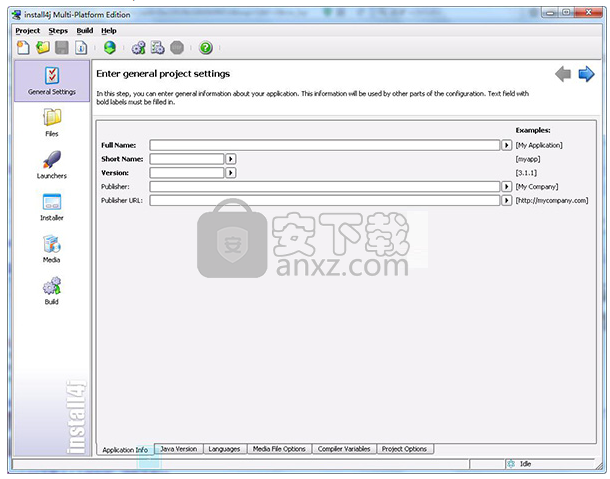
软件功能
遵循一些指导步骤,以便借助此实用工具为Java应用程序构建合适的部署包。
引导一步一步的建设过程
该应用程序将引导您完成一系列步骤,确保不会遗漏任何细节。如果您想进一步调整,可以随时访问这些内容,侧面板可以快速访问主要区域,如常规设置,文件,启动器,媒体等等。
各种定制选项
从名称,标题和版本到语言包,以及编译器变量,您可以提供所有知识。在接下来的步骤中,您将管理特定于文件的选项。可以实现对文件部署的巧妙管理,其中工作区具有树视图,并且可以根据您希望将文件和文件夹部署到最终用户的计算机上进行排列。
通过专门用于此任务的一些工具,您可以考虑进行自定义调整。主窗口以及每个步骤都可以通过图片,文本和编程知识进行定制,这些可以超出应用程序提供的范围。
多种输出设置
如果您想要计划未来的更新,可以合并您的项目。此外,您可以在构建安装程序之前测试产品及其部署。在输出属性方面,可以设置多个选项,例如额外的详细输出,禁用LZMA和Pack200压缩。
从头开始构建安装程序可能非常困难,但是对于像install4j这样的应用程序来说,这一切都变得很有魅力。更重要的是,它是多平台的理想选择,因为它所需要的只是Java。它稳定,系统资源不足,如果您不知道如何交付Java应用程序,install4j可能会帮助您。
软件特色
安装程序应用程序:添加了新的执行模式“具有进度对话框的无人参与模式”和子属性“进度对话框标题”。这与命令行中带有-splash [title]参数的功能相同。
“安装服务”操作:为传递给主类的参数添加了“Windows参数”属性
“将文本写入文件”操作:添加了“日志文本”属性,以防止将替换的文本写入installation.log文件
“运行可执行文件或批处理文件”操作:在重定向属性中,/ dev / stdout,/ dev / stderr和/ dev / stdin连接到安装程序应用程序的默认流
“检查Windows上的运行进程”操作:对于“其他可执行文件”属性中的相关文件,仅使用可执行文件的名称进行比较。这样可以检查具有未知位置的可执行文件。
安装程序应用程序:添加了“在Windows上禁用控制台模式”属性
在Mac OS X上的install4j IDE中使用更好的文件选择对话框
Windows安装程序:语言自动检测现在也在本机初始进度对话框中实现。如果为安装程序配置了用户语言,则将使用它来回退主体语言。
Windows启动程序:使可执行文件名可用于JVM发现,例如在VisualVM中
在编辑器中支持自定义本地化文件的.properties文件(ISO-8859-1编码和java.util.Properties样式转义)
改进了自动更新的版本比较。现在可以正确比较2.0 beta 2 - > 2.0 rc 1 - > 2.0等序列
“卸载先前”操作:卸载程序的日志文件现在写入.install4j / uninstallPrevious.log
“安装文件”操作和“下载并安装组件”操作:在控制台模式下,文件名现在显示在同一行,以避免文件名的长滚动列表
在控制台模式下,HTML标签现在在所有文本输出中被删除。多行消息使用HTML进行纯文本转换,以节省换行符,列表和类似的布局标记。
“创建程序组”操作:Windows程序组条目现在还有一个“以管理员身份运行”选项
添加了进度反馈,用于解压缩Pack200打包的JAR文件,作为状态行中文件名后面的百分比数字
Windows:自动检测语言现在是“区域和语言”Windows控制面板中定义的“显示语言”设置,与使用的JRE无关
支持install4j IDE的Java 7和命令行编译器(启动器和安装程序之前已经支持过Java 7)
新特权体系结构,其中安装程序GUI始终以非高速模式运行,并且操作按需提升,具体取决于安装程序应用程序,屏幕,组和操作的新“操作提升类型”属性
“运行可执行文件或批处理文件”操作:“超时”属性,如果选择“等待终止”,则可以设置该属性。如果超时超时,则该进程被终止。
“运行可执行文件或批处理文件”操作:添加“使用回滚可执行文件”属性以选择性地指定在回滚的情况下调用的可执行文件
“运行可执行文件或批处理文件”操作:除文件重定向外,该操作现在还支持stderr和stdout重定向到安装程序变量或日志文件和stdin重定向从字符串
添加了“需要安装程序权限”操作,默认情况下,该操作现在在卸载程序的“启动”节点中用于新项目
“添加桌面链接”和“创建开始菜单条目”操作:添加了“以管理员身份运行”属性
“目录选择器”表单组件和“目录选择”屏幕:如果未选择任何目录,则添加“允许空输入”属性以禁用验证
添加了“Leading label”表单组件,没有中央组件
“标签”表单组件:添加了“添加空标题”属性
定义分发树:在用于添加和编辑单个文件的向导中,现在可以编辑文件名
启动器向导:添加了“可执行信息 - > Mac OS X选项”步骤,其中可以输入Info.plist文件的附加片段
屏幕和操作组的循环索引:循环表达式中的循环索引变量,可配置的起始索引和增量,可选的循环索引安装程序变量
记录所有操作的执行时间
添加了“XML文件中的计数节点”操作
在构建期间更快的LZMA压缩
更快地安装大文件
如果可能的话,在Linux上更好地实现使用默认文件管理器的Util.showPath
构建分发树:
自由定义您的分发树
配置多个安装根目录
配置多个文件集
处理特定于平台的差异
定义Unix,Linux和Mac OS X的文件权限
定义细粒度的卸载策略
定义细粒度的覆盖策略
定义安装组件树
更新:
应用程序ID
建议以前的位置
运行卸载程序以进行更新
停止部署的服务
检测应用程序的运行实例
创建“附加”安装程序
说明
1、运行install4j,进入软件,打开注册界面,任意输入以下的输入用户名与公司名称后,输入以下的注册码即可激活。
注册码:L-FLN#77002-1sx2e2c1spj1zb#325
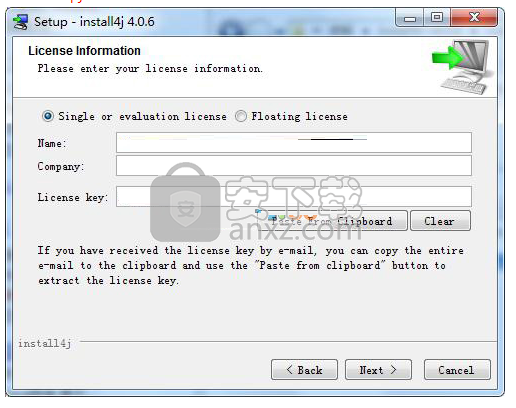
使用说明
1、 用Eclipse 将程序源码打包成jar文件.
打包jar方法我不做介绍了,相信大家都会,不会的百度一下吧。
2、 准备工作.
将导出的jar包:aaa.jar,程序需要的图片:images,数据库database,以及你要生成exe文件后的图标 png图片,全部复制到一个SMMS文件夹下面。
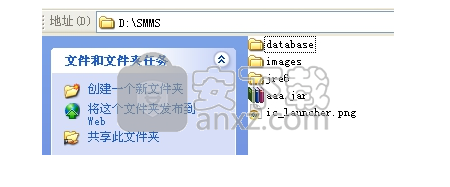
3、 打开安装好的install4j文件
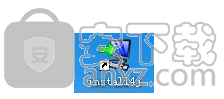
输入程序全名Full Name,程序简称 Short Name, 版本号 version, 然后点击右上角的蓝色箭头进行下一步。
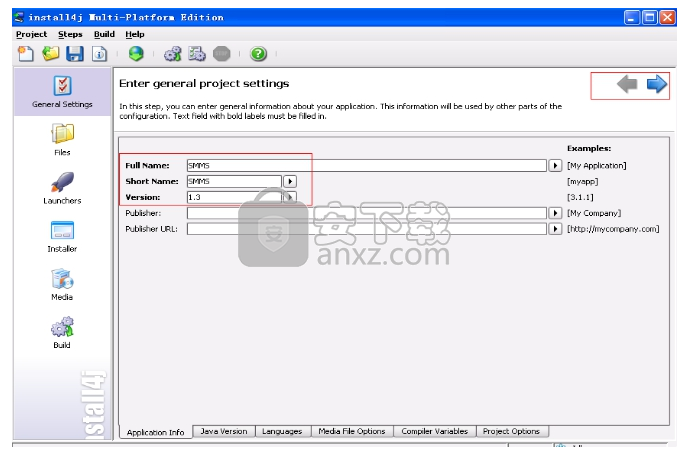
4、 输入JRE 的最低版本号,最高可以为空。因为此前打包过其他源码,并安装过JRE所以在下面JRE的搜索结果中(红丝边框内)会出现JRE环境,初次打包是没有的。点击右上角箭头进入下一步。
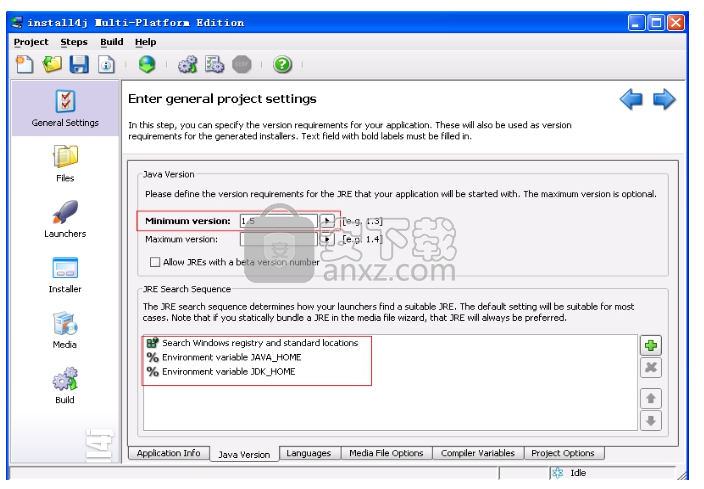
5、 选择语言,然后点击右上角箭头进行下一步
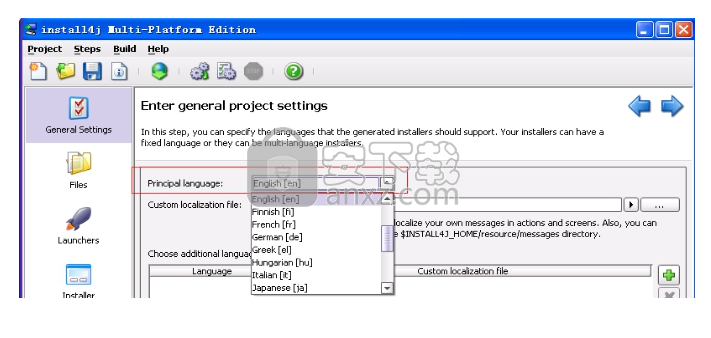
6、 红框内设置文件打包后存放路径,点击右上角箭头进行下一步。
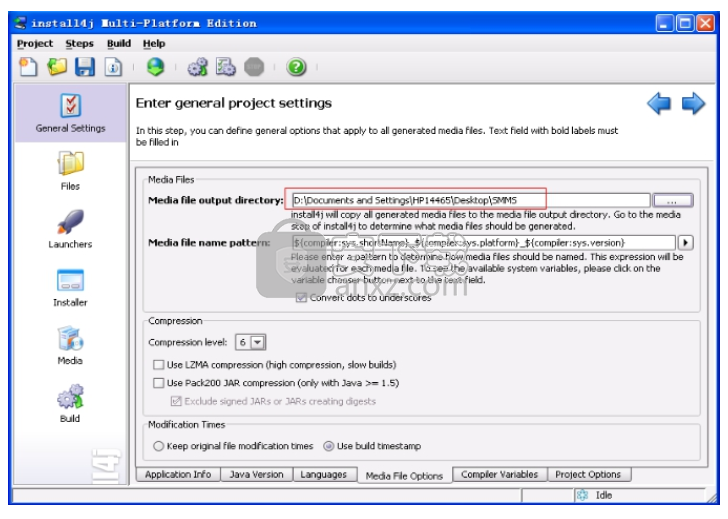
7、 连续点击下一步到Files 界面,点击 Add Files(红框内)
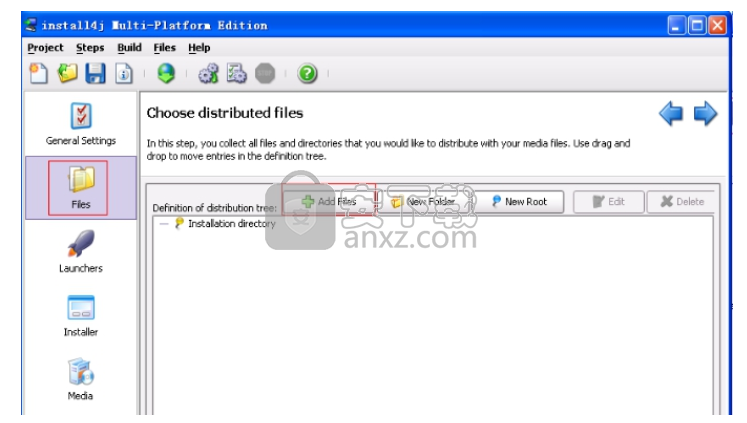
8、 点击Add Files后,如果是打包某个单独文件,选Single files,next到下一步
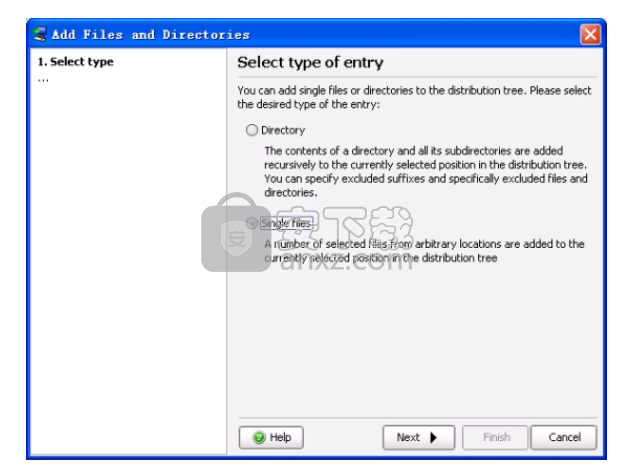
9、 点击绿色的加号,添加需要打包的文件。
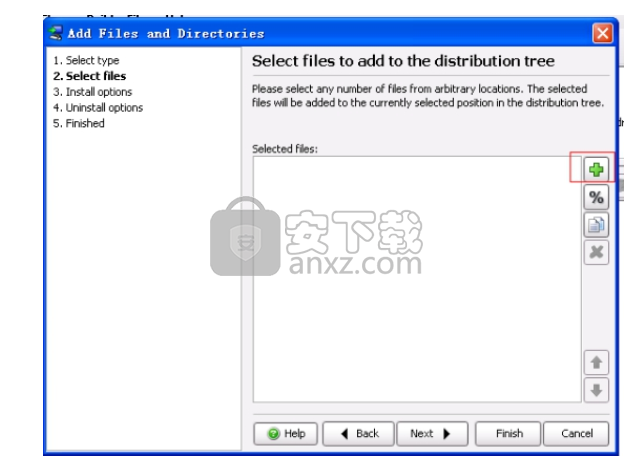
10、 选择需要的jar包
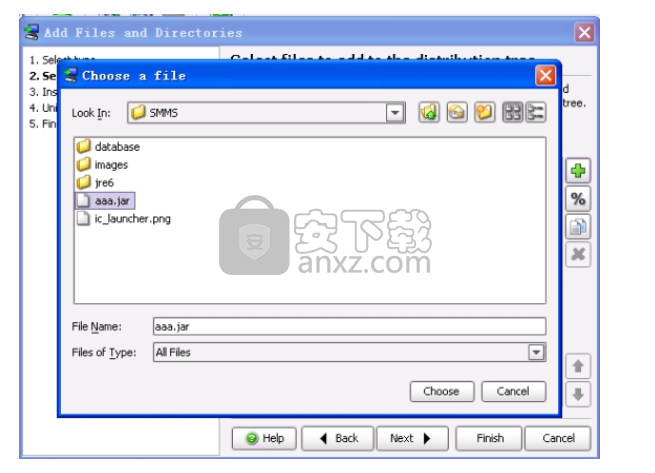
11、 一直点击 next 到 finished 界面,再点OK。
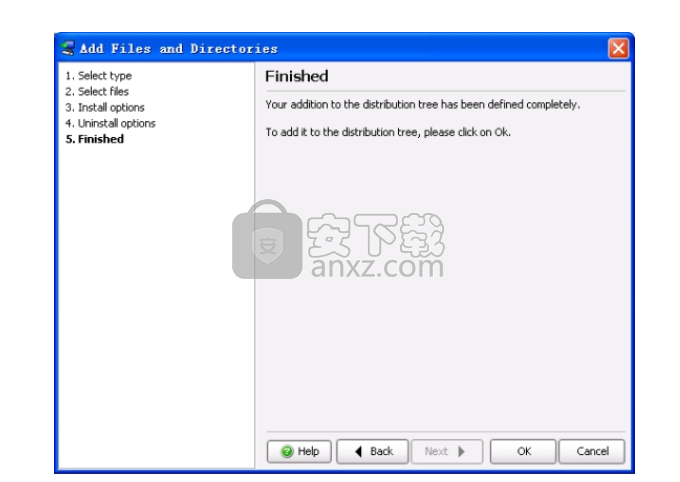
12、 可以看到刚引入的jar文件
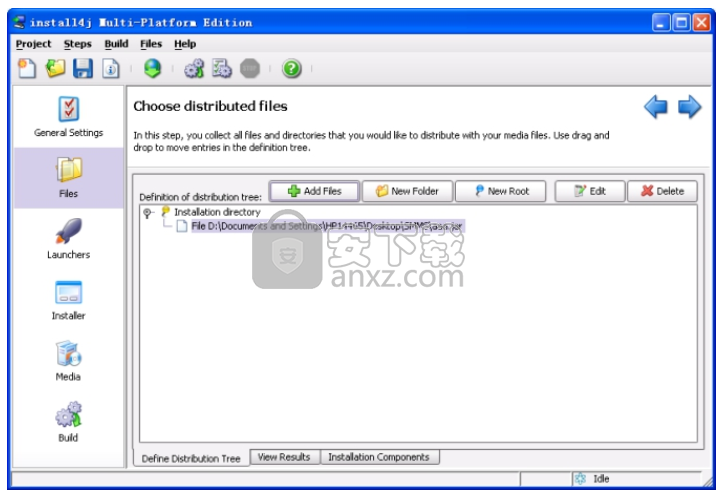
13、 因为我们的程序需要数据库和图片,也要把这些导进去。所以先建立两个文件夹images和database。首先导入图片,鼠标选中images,点击 Add Files
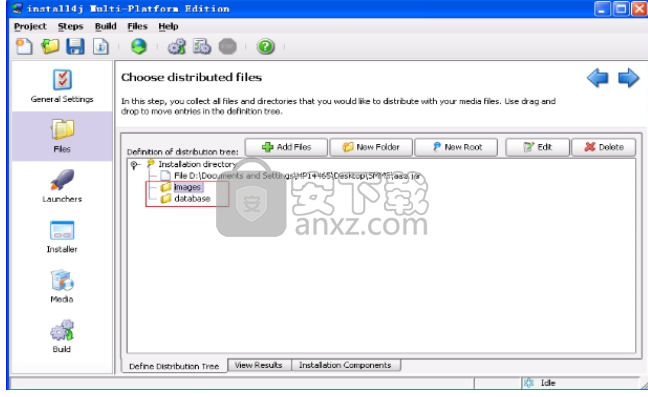
新版功能
添加了一个gradle插件
添加了属性文件操作:“读取属性文件”,“从属性文件中删除键”和“将属性写入文件”
添加了JDBC操作:“检查JDBC连接”,“执行SQL查询”和“执行SQL脚本”
添加了XML修改操作:“将XML片段插入XML文件”和“从XML文件中删除节点”
添加了HTTP和网络操作:“HTTP请求”,“上传文件”和“等待套接字”
新的“测试安装程序”工具栏按钮只是重新编译脚本,屏幕和操作,并更新现有的媒体文件以进行快速编辑 - 编译 - 测试循环。
支持非常大的安装程序:Windows上为4GB,对Mac OS X和Unix以及所有具有外部媒体文件的平台没有限制
能够编写压缩的DMG,Mac OS X档案现在默认写为DMG
现在可以在媒体向导中配置DMG中的DMG卷名称和安装程序名称
能够将其他顶级文件添加到DMG中,从而可以设置Finder窗口的样式
通过在启动器名称中使用安装程序变量,在Mac OS X上为启动器名称添加I18N
安装程序应用程序:添加了属性以指定Mac OS X的不同可执行文件名.Mac OS X上的卸载程序名称不再是硬编码。
可以在启动程序向导的“Mac OS X选项”步骤中为Mac OS X配置不同的应用程序包名称
现在还为Mac OS X单捆绑媒体文件类型生成命令行和服务启动程序
可以通过指定环境变量INSTALL4J_LOG = yes来创建Mac OS X启动程序的调试日志
如果未指定ICNS图标,则现在可以从跨平台图像生成Mac OS X启动器的ICNS图标
安装程序中的Retina图标,图像属性也支持视网膜分辨率
Mac OS X上的JRE包创建向导和命令行可执行文件,可选择创建解压缩的JRE包。
“检查正在运行的进程”操作现在也适用于Mac OS X.
已调整更新程序模板以支持Mac OS X上的存档媒体文件类型
适用于Mac OS X的许多UI修复程序
“重启计算机”操作和com.install4j.api.context.Context#triggerReboot现在也适用于Mac OS X
安装程序变量“sys.appDataDir”,“sys.localAppdataDir”,“sys.docsDir”,“sys.fontsDir”和“sys.programsDir”现在也在Mac OS X上实现
Util#showPath现在可以在Mac OS X上安装并打开DMG文件
支持对响应文件中的变量定义进行注释,可在IDE中通过API进行配置。
安装程序变量配置:添加了“响应文件”选项卡以配置响应文件属性。
加载响应文件时,所有变量现在都被注册为响应文件变量。对于“加载响应文件”操作,添加了“为响应文件注册变量”属性,以便可以恢复到以前未将任何变量注册为响应文件变量的行为。
“加载响应文件”操作:添加了“覆盖策略”属性,允许您选择应覆盖现有变量定义的情况。New是不覆盖在命令行上传递的变量定义的选项。
响应文件现在按字母顺序排序
添加了“修改响应文件”操作。
“创建响应文件”操作:添加“变量选择模式”属性以排除或包含响应文件变量
Java编辑器:在完成接口或抽象类时为抽象方法添加存根
Java编辑器:代码完成期间可选的自动导入
添加了包含所有脚本的静态字段和方法的脚本,可在“安装程序 - >自定义代码和资源”下进行配置
在编译错误和堆栈跟踪中显示用户输入的行号,生成的源中用户输入外的行以“*”为前缀
install4j脚本类不再位于默认包中。这解决了进程内安装程序应用程序和包含默认包中的类的已签名jar文件的问题
通过启动器向导的“可执行信息 - > Windows清单选项步骤”设置,支持Windows启动器的DPI扩展
为Windows服务添加了“/ run”和“/ run-redirect”参数,为Unix服务添加了“run”和“run-redirect”参数,以便从终端以命令行模式启动服务
Windows启动程序不再轮询文件系统以获取内部单实例和启动屏幕通信
启动画面API现在也适用于Java启动画面
在Mac OS X和Unix上使用Java初始屏幕,而不是Java 6之前必需的后备实现
Unix发射器的优化JRE搜索序列
“下载文件”和“检查更新”操作:添加了“连接超时”,“读取超时”,“接受所有SSL证书”和“请求标头”属性
“等待HTTP服务器”操作:现在支持HTTPS。URL配置现在是单个字符串,消除了可变端口的常见问题。
“安装位置”屏幕,“安装目录选择器”表单组件和“安装组件”屏幕:添加了“标准验证”属性,允许您关闭默认目录验证。
“注册添加/删除项目”:添加了“图标源”属性。现在默认使用安装程序图标。
install4j IDE中的本机文件选择器和警报
新的操作失败策略:“返回父屏幕”
安装程序变量配置:添加了一个不将变量值写入日志文件的复选框(与Context#registerHidden相同)
基于ICEpdf替换PDF操作和屏幕
添加了跨平台安装程序变量“sys.desktopDir”,“sys.docsDir”和“sys.downloadsDir”
Linux RPM媒体文件:添加了“操作系统”和“架构”设置
如果大小足够大,则必需和可用磁盘空间现在以GB显示
添加了“禁用JRE捆绑”构建选项,也可以从命令行和ant和gradle集成中获得
如果在install4j IDE中实例化自定义屏幕,操作或表单组件时发生异常,请在配置面板中显示堆栈跟踪
为所有使回滚可选的安装程序应用程序添加了“失败时回滚”属性
安装程序变量选择器现在显示在未为所有平台定义安装程序变量的平台上定义的安装程序变量
现在有一个全局“显示ID”工具栏按钮,可以在所有视图中切换ID显示,而不是多个视图特定按钮
如果最小Java版本或项目设置为1.8,脚本现在可以使用Java 8语言功能
人气软件
-

exescope(exe程序修改器) 0.55 MB
/简体中文 -

RPG Maker MV中文 623.0 MB
/简体中文 -

InstallShield 2020(安装包制作工具) 246 MB
/简体中文 -

InstallShield 2009 Premier SP1 完美 17.00 MB
/简体中文 -

任意成品EXE管理系统 38.9 MB
/简体中文 -

chm制作工具(EasyCHM) 3.91 MB
/简体中文 -

软件自动安装工具(Almeza MultiSet Pro) 7.21 MB
/简体中文 -

InstallWatch Pro(安装包制作软件) 4.40 MB
/简体中文 -

Easy CHM 3.93 2.49 MB
/简体中文 -

Inno Setup (安装包制作) 29.0 MB
/简体中文


 Advanced Installer Architect 18.1.1(安装制作软件) 附安装教程
Advanced Installer Architect 18.1.1(安装制作软件) 附安装教程  MSI to EXE Compiler Pro(MSI转EXE工具) v1.2.0.5 中文
MSI to EXE Compiler Pro(MSI转EXE工具) v1.2.0.5 中文  Adobe RoboHelp 2019(帮助文件制作软件) 附安装教程
Adobe RoboHelp 2019(帮助文件制作软件) 附安装教程  Advanced Installer Architect(安装包制作软件) v17.1 (含破解教程)
Advanced Installer Architect(安装包制作软件) v17.1 (含破解教程)  Tarma InstallMate(安装程序制作工具) v9.84.1.6774
Tarma InstallMate(安装程序制作工具) v9.84.1.6774  InstallAware Studio Admin X10(MSI安装包制作软件) v27.0.0.2019 附带安装教程
InstallAware Studio Admin X10(MSI安装包制作软件) v27.0.0.2019 附带安装教程 


















